Bài viết liên quan
- 1 - Cài máy ảo MacOS trong VirtualBox từ file .vmdk
- 2 - Install Homebrew
- 3 - Install NodeJs
- 4 - Install Watchman
- 5 - Bài hiện tại
- 6 - Install Android Studio IDE và android SDK
- 7 - Install JDK (open JDK)
- 8 - Cấu hình Variable ANDROID_HOME, JAVA_HOME, PATH
- 9 - Tạo project React Native và Run IOS
- 10 - Chạy giả lập react-native android với Genymotion từ VirtualBox MacOS
Install Xcode IDE
18/06/2020- duocnt 861 Views
NỘI DUNG
|
THỰC HIỆN
1 - Install Xcoce IDE từ App Store.
- Vào App Store và search Xcode.
- Click vào Get bên dưới icon Xcode.
- Click Install App.
- Nếu App Store báo lỗi bên dưới là do phiên bản Xcode không tương thích với phiên bản MacOS đang sử dũ
2 - Download Xcode old version (trường hợp Xcode từ App Store không Install được).
- Sử dụng cách thứ 2 này để xử lý cho lỗi không tương thích ở trên.
-Vào link https://developer.apple.com/download/more/
- Trong website sẽ hiển thị ra danh sách tất cả các version của Xcode.
- Chọn version tương thích với MacOS hiện tại.
- Ví dụ MacOS của mình có Version là 10.13.6 sẽ tương thích với Xcode 10.1.
- Click vào dấu "+" kế bên Xcode 10.1.
- Click vào Xcode 10.1.xip để download file cài đặt.
- Click Allow để xác nhận download file từ developer.apple.com.
- Sau khi file được download xong, click vào biểu Icon download.
- Click vào Xcode_10.1.xip để tiến hành Extract và Install.
- Và tiến hành cài đặt như cài đặt ứng dụng thông thường.
3 - Cách xác định tương thích version giữa MacOS và Xcode.
- Để xác định phiên bản MacOS đang sử dụng tương thích với version nào của Xcode, chúng ta cần làm những bước sau:
- Thứ nhất: cần xác định version của MacOS đang sử dụng.
+ Click vào biểu tượng Apple bên góc trái trên cùng => Click About This Mac
+ Sẽ xuất hiện thông tin về Version của MacOS đang sử dụng.
- Thứ hai: vào https://en.wikipedia.org/wiki/Xcode tìm Version MacOS bên trên tương thích với version nào của Xcode.
+ Ví dụ trong hình, MacOS 10.13.6 sẽ tương thích với version 10.0 và 10.1 của Xcode.
Hoặc bạn có thể xem thông tin từ developer.apple.com



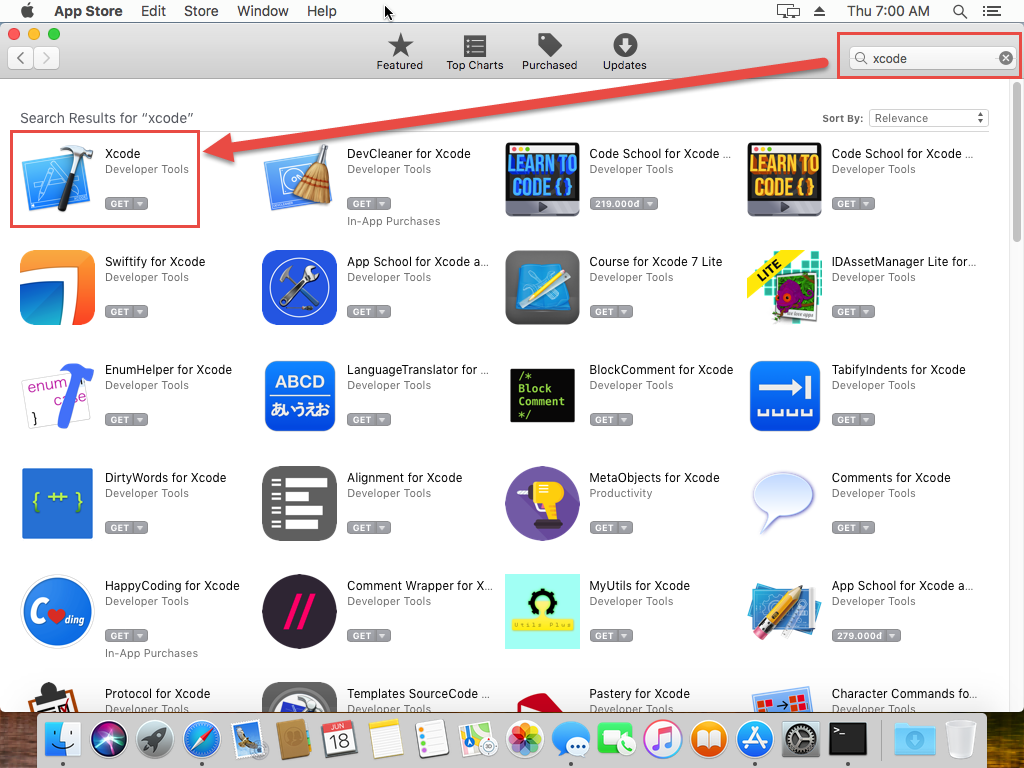
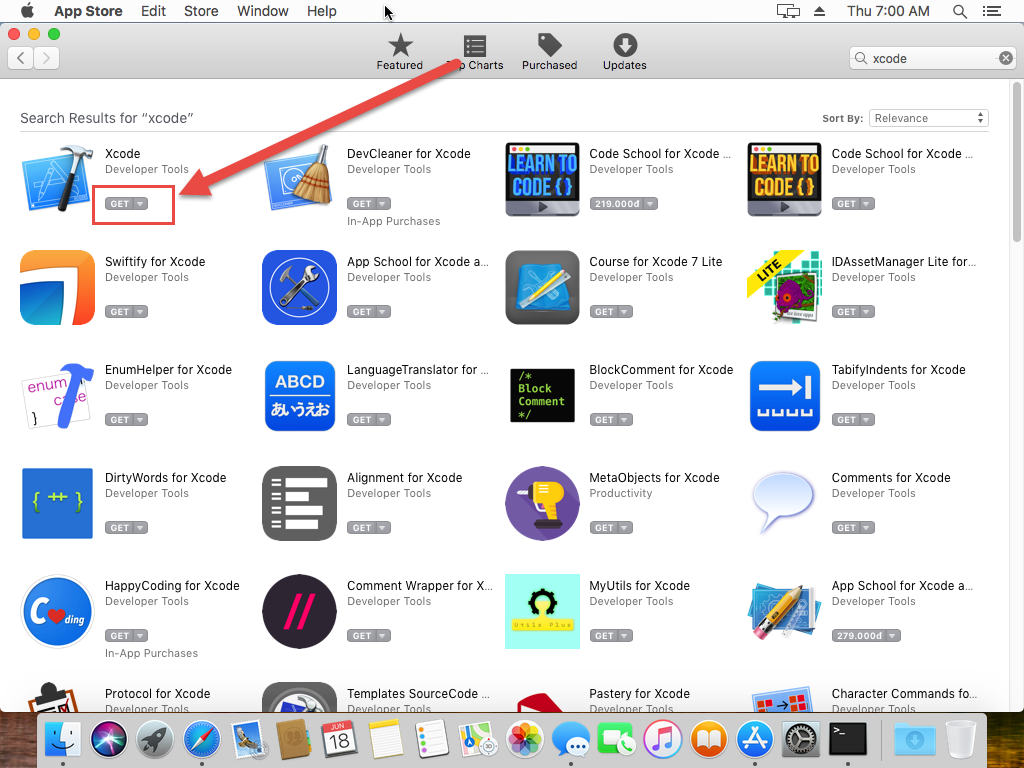
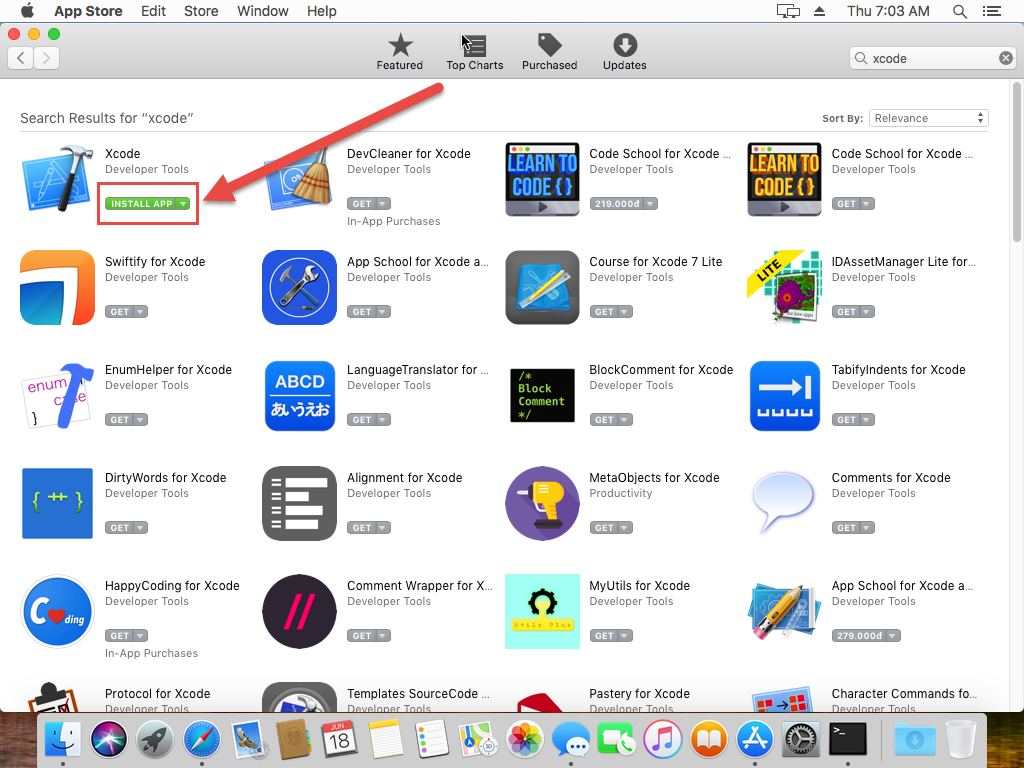
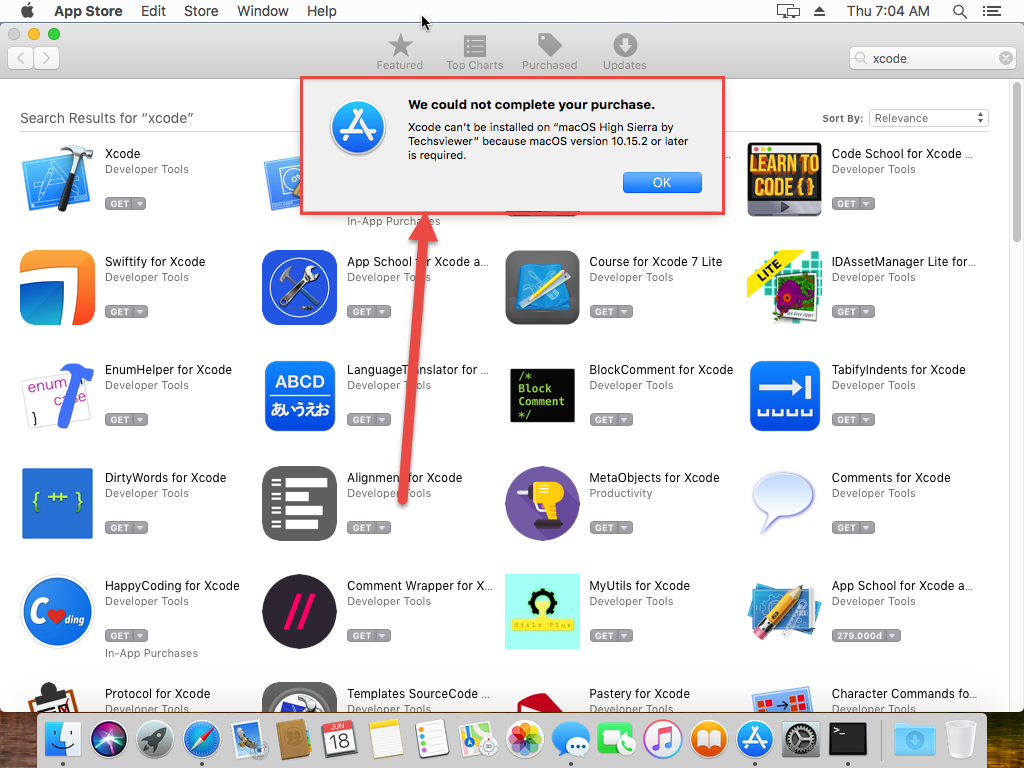
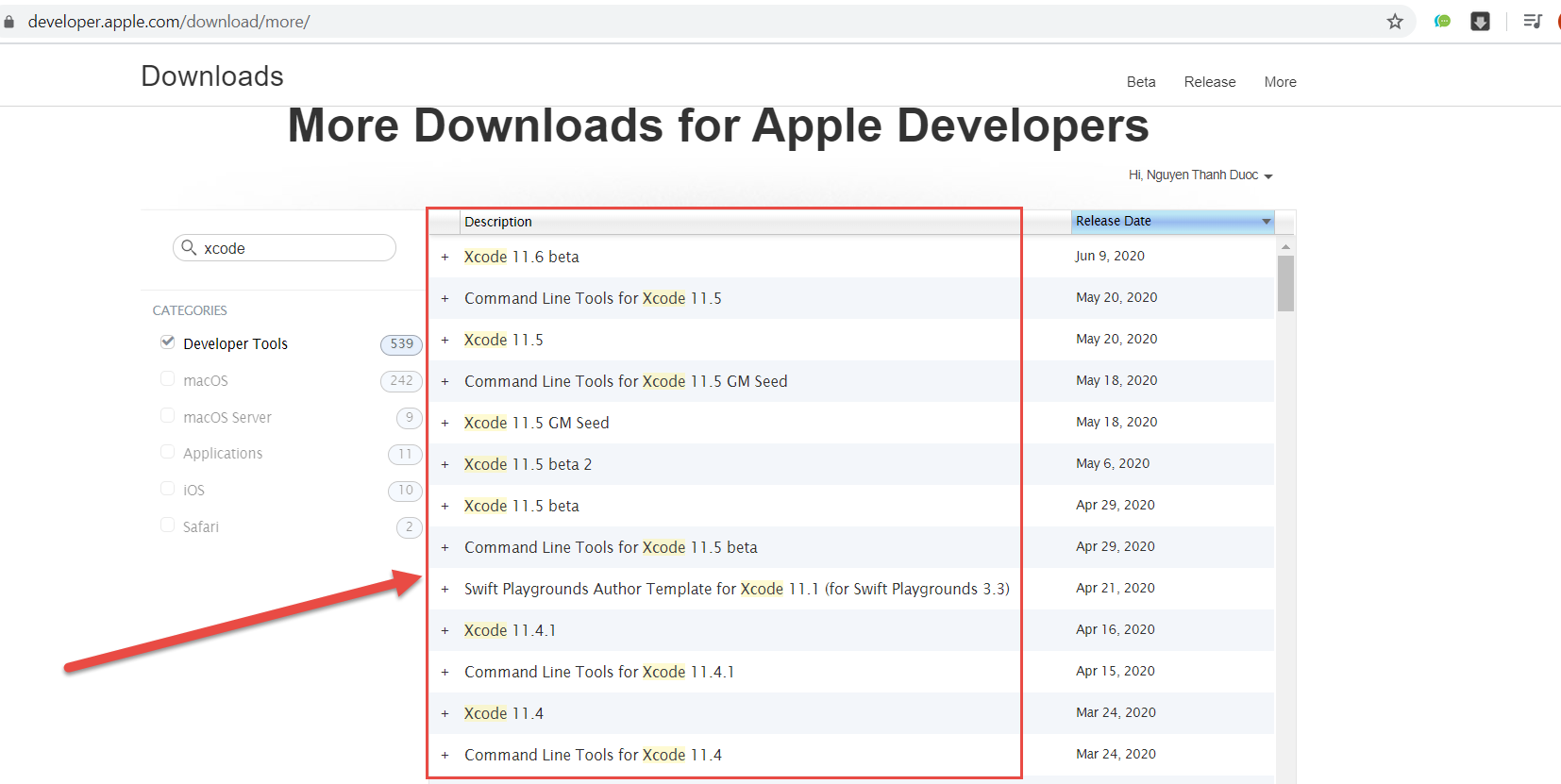
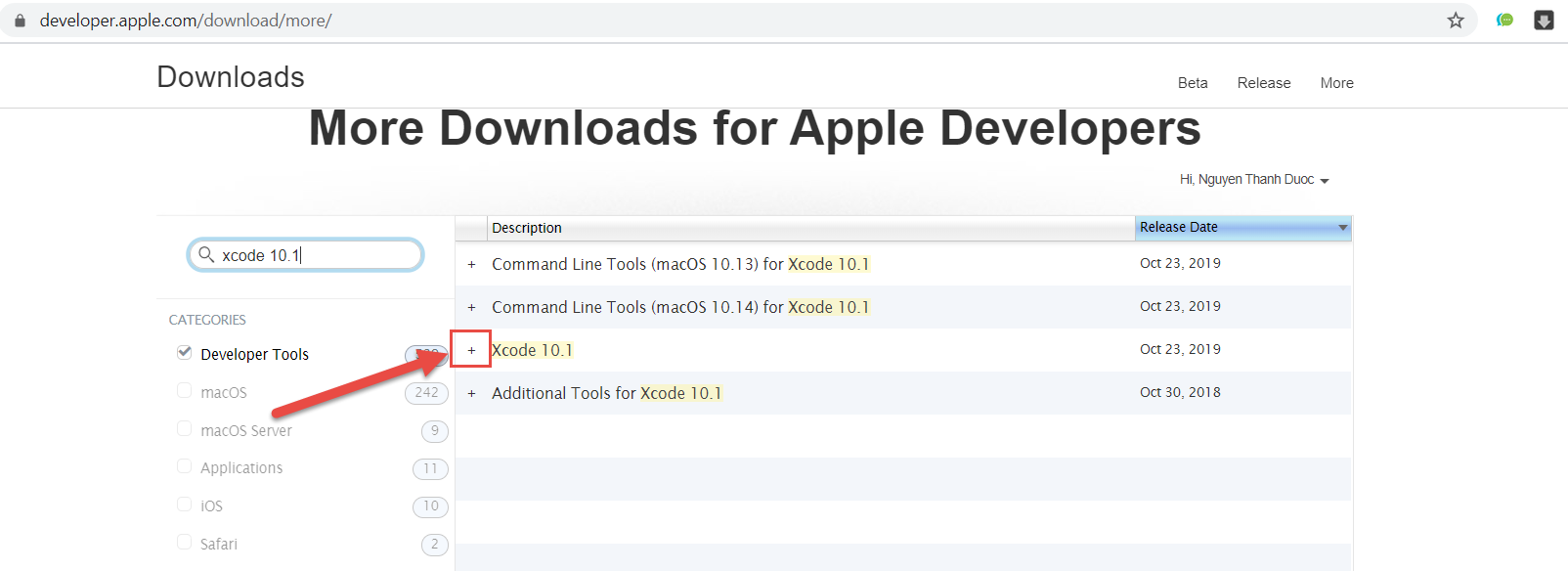
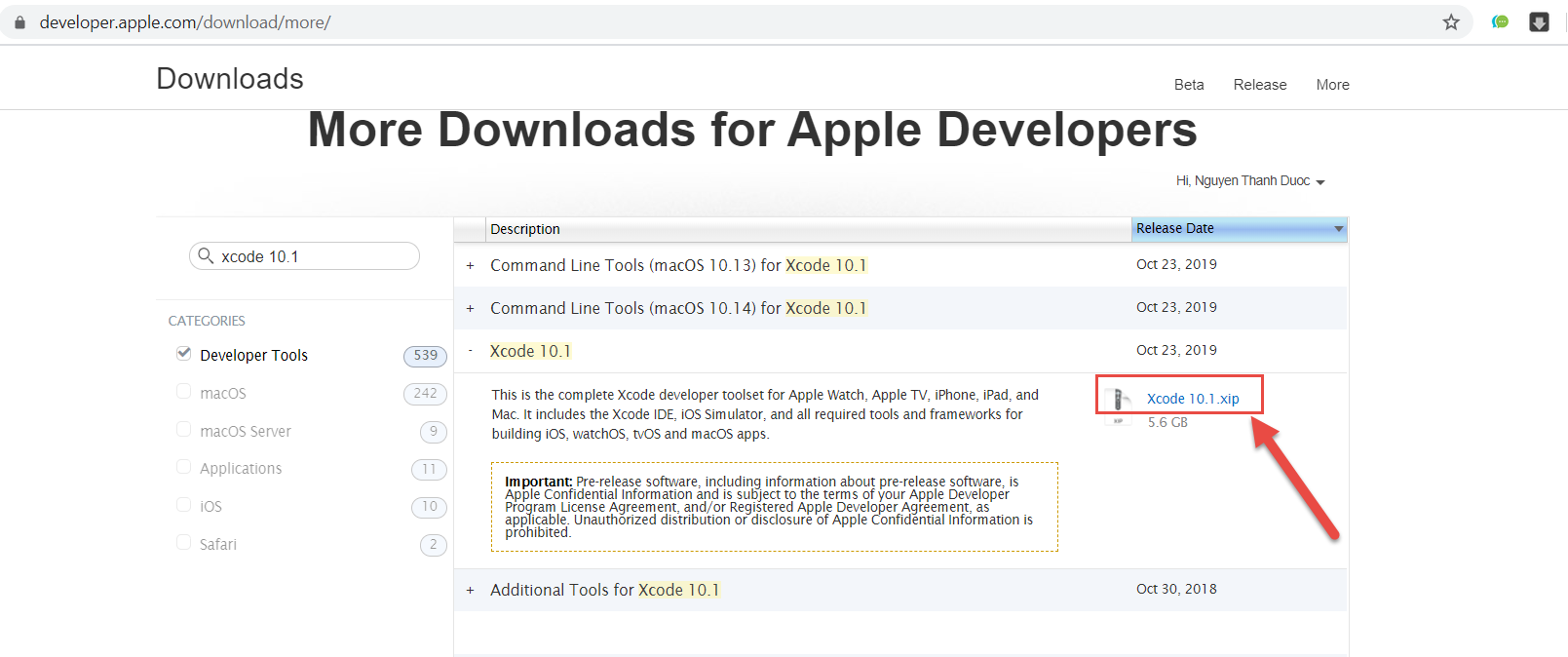
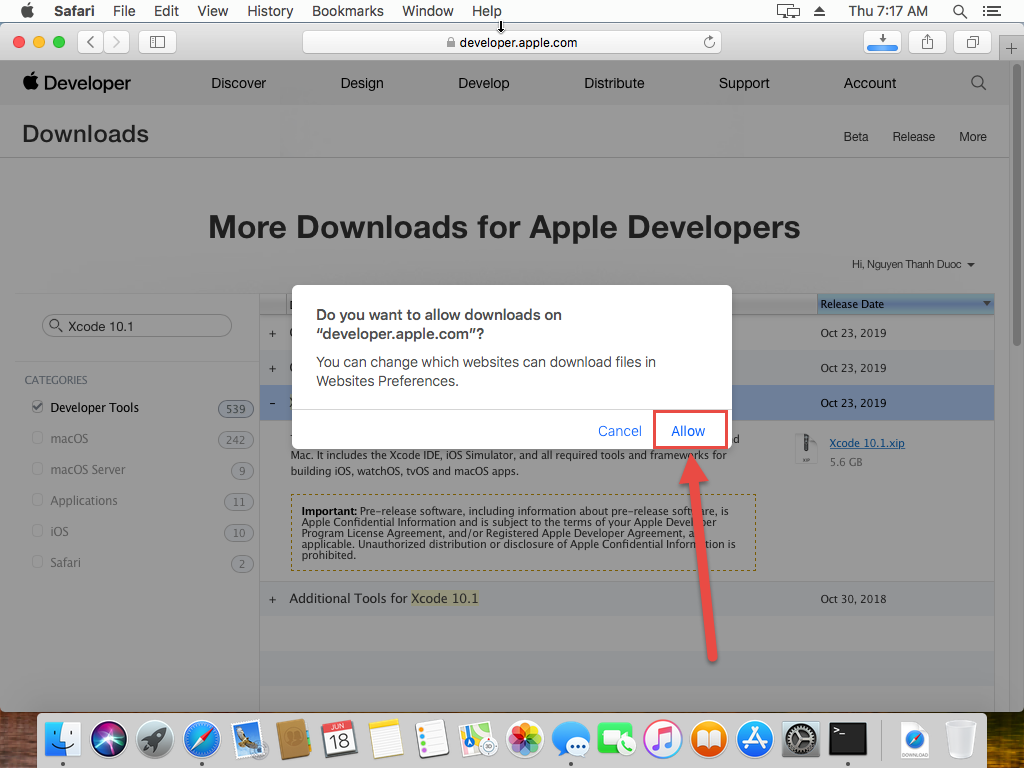
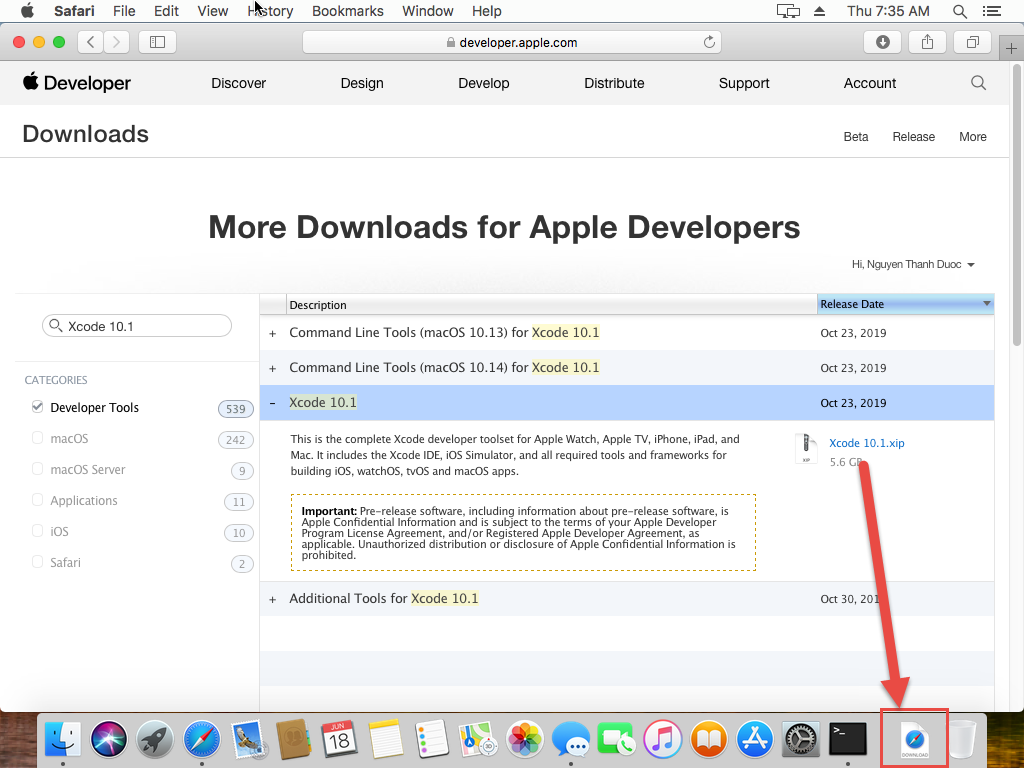
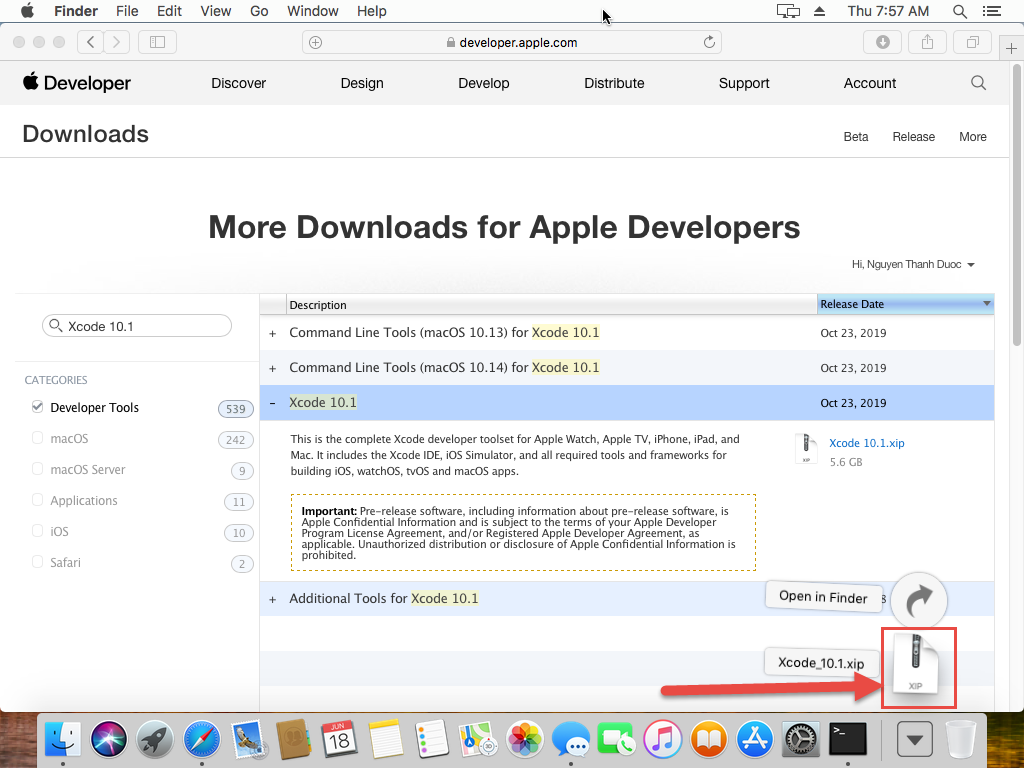
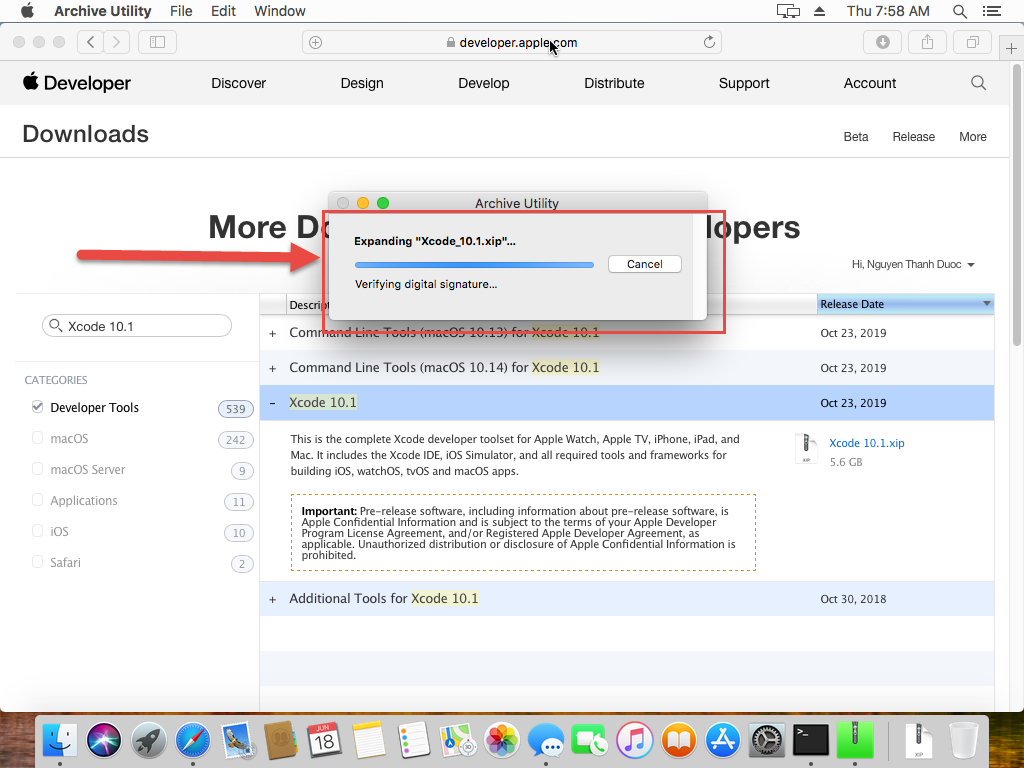

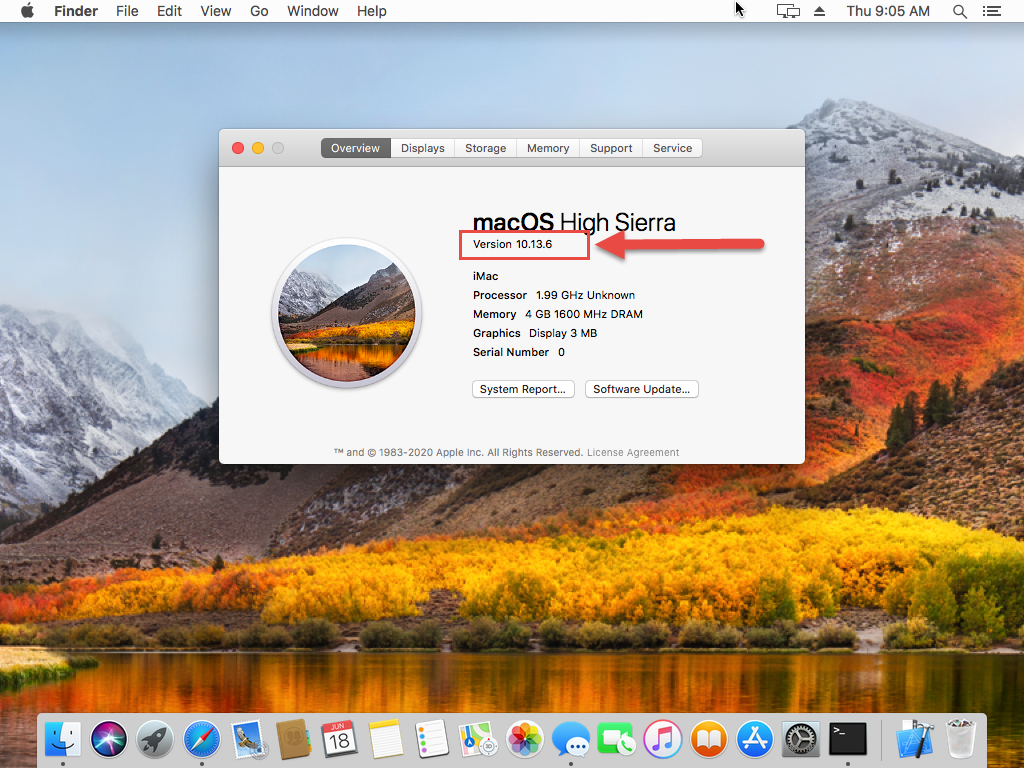
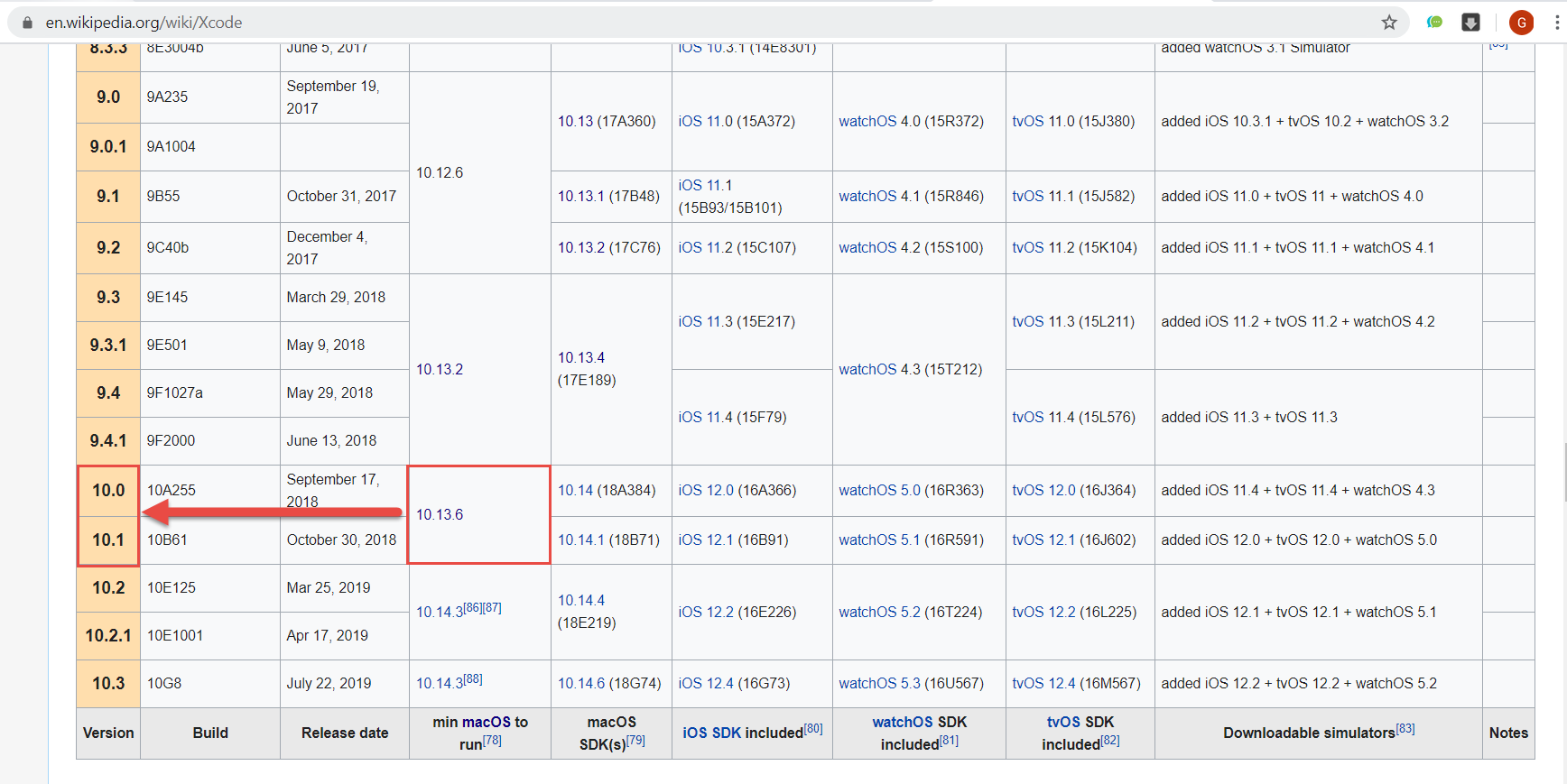
Góp ý kiến